Jak připojit konzolu Xbox 360 k počítači se systémem Windows
Pokud máte konzolu Xbox 360, můžete snadno sdílet všechny obrázky, videa a hudbu uložené v počítači pomocí konzoly. To je hezké, pokud máte svůj Xbox připojen k vaší obrovské ploché televizní obrazovce a chtějí ukázat rodině a přátelům domácí videa nebo obrázky.
V závislosti na tom, který operační systém používáte a zda máte nebo nemáte počítač Windows Media Center, existuje několik různých způsobů, jak připojit konzolu Xbox k počítači.
Připojte systém Windows XP k konzole Xbox 360
Máte-li systém Windows XP bez aplikace Media Center, budete potřebovat přehrávač Windows Media Player pro přenos obsahu do konzoly Xbox 360.
Je to docela jednoduchý proces a netrvá dlouho na nastavení. Nejprve postupujte podle následujících kroků v programu Windows Media Player:
1. V horní nabídce klikněte na Nástroje - Možnosti .

2. Pak klikněte na kartu Knihovna a klikněte na tlačítko Konfigurovat sdílení . V závislosti na verzi WMP, kterou používáte, můžete místo toho mít na kartě Knihovna tlačítko s názvem Sdílení médií .
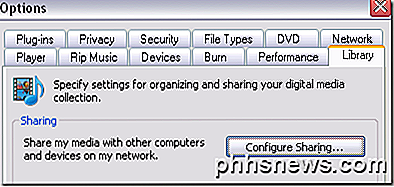
3. Nyní klikněte na políčko Sdílet mé médium a v níže uvedeném seznamu vyberte konzolu Xbox 360.
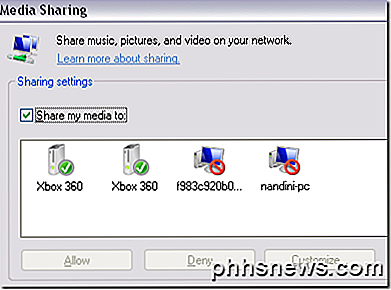
4. Konečně, jakmile vyberete Xbox v seznamu, pokračujte a klikněte na tlačítko Povolit . Zelený zaškrtnutí by se mělo zobrazit vedle ikony konzoly.
5. Klepnutím na tlačítko Přizpůsobit nakonfigurujete, jaký typ média chcete sdílet se konzolou Xbox.
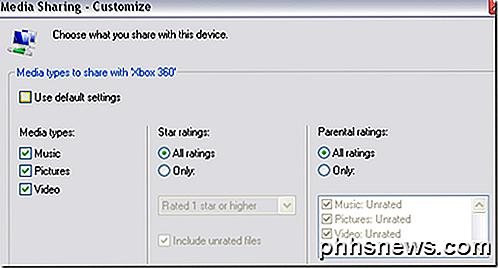
Nyní pro přístup k vašim médiím ve vašem Xboxu jednoduše přejděte do oblasti Media na konzoli Xbox a zvolte Hudba, Obrázky nebo Videa .
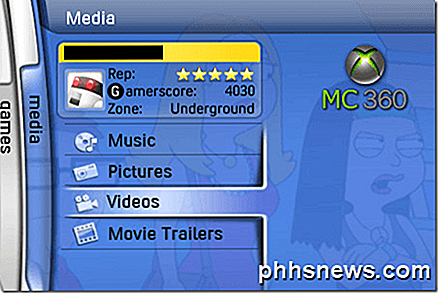
6. Xbox automaticky rozpozná počítače ve vaší síti, ve kterých běží síťové sdílení WMP, takže můžete pouze vybrat počítač podle názvu.
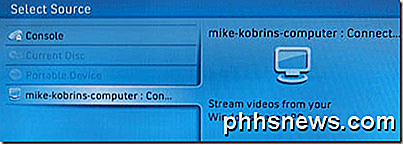
Je to tak jednoduché! Nyní můžete procházet vaše PC média ve vašem konzole Xbox.
Připojte Windows 7/8/10 k konzole Xbox 360
Chcete-li připojit počítač se systémem Windows 7/8/10 k konzole Xbox (která nemá aplikaci Windows Media Center), postupujte podle následujících pokynů.
1. Klepněte na tlačítko Start, potom na položku Ovládací panely a potom na položku Síť a Internet .
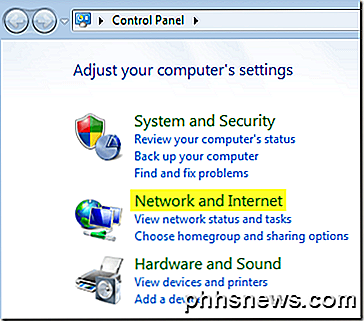
2. Klikněte na Možnosti domácí skupiny a sdílení .
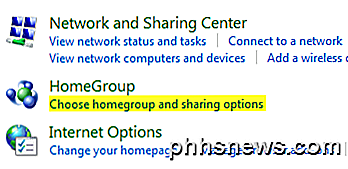
3. Poté klikněte na Změnit pokročilé nastavení sdílení .
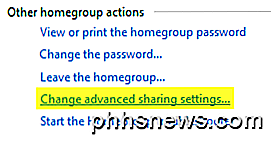
4. Přejděte dolů na Media Streaming a klikněte na možnost Vybrat možnosti streamování médií . Možnost může být umístěna pod položkou Všechny sítě .
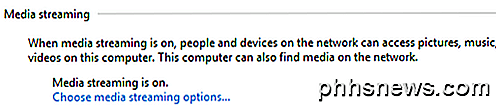
5. Pokračujte a klikněte na Zapnout streamování médií . Zde můžete dát knihovně médií jméno a zvolit, co chcete sdílet.
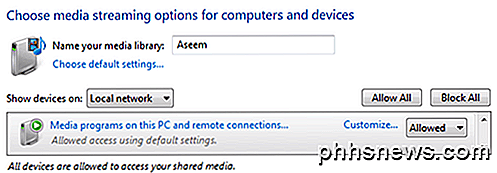
6. Klepněte na tlačítko OK a na stránce Upřesnit nastavení nastavení klepněte na tlačítko Uložit změny. Tím se dostanete zpět na obrazovku Domácí skupiny. Zde si přečtěte Stream své obrázky, hudbu a videa na všechna zařízení v mé domácí síti .
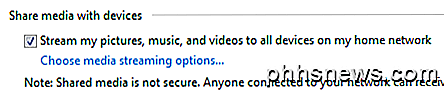
Nyní můžete postupovat stejným způsobem na konzole Xbox 360 pro přístup k médiím uloženým v počítači se systémem Windows 7/8/10.
Připojte aplikaci Windows Media Center k konzole Xbox 360
Pokud máte počítač s Windows Media Center, je to velmi jednoduchý proces. Postupujte podle níže uvedených kroků.
1. Nejprve ve vašem konzole Xbox 360 potřebujete 8místný klíč pro nastavení multimediálního centra. Můžete to provést přechodem do složky My Xbox a výběrem aplikace Windows Media Center .

Může to být také pod kartou Média .

2. Postupujte podle pokynů na obrazovce, dokud se nedostanete na klíč středového média. Mělo by to vypadat takto:
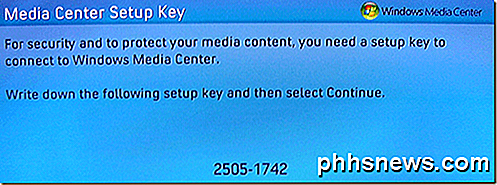
3. Nyní přejděte do počítače Windows 7 nebo Vista Media Center a spusťte jej. Potom klikněte na Úkoly a Přidat rozšíření .

4. Nyní zadejte 8místný kód a klepněte na tlačítko Další.
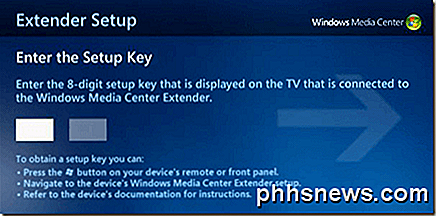
V tomto okamžiku, pokud nemáte nějaké bláznivé nastavení brány firewall, měl by být váš počítač připojen k vašemu konzole Xbox 360 a připraven pro streamování hudby, videa a obrázků!
Jakékoli potíže s připojením konzoly Xbox 360 k počítači? Dejte nám vědět v komentářích a my se pokusíme pomoci. Užívat si!

Jak chránit počítač před hackery, spyware a viry
Tento článek byl inspirován situací, kdy jsem narazil na návštěvu bratrance v Indii. Jelikož jsem v oblasti IT, požádala mě, abych se podívala na svůj počítač, protože to fungovalo jako "zábavné". "Legrační" část spočívala v tom, že počítač se automaticky spustí, kdykoli jste se pokusili nainstalovat jakýkoli software na něj nebo stáhnout nějaký program z Internetu.První věc, kterou jsem si všiml, b

Omylem jste zavřeli kartu a pak si uvědomili, že jste s touto stránkou nebyli hotovi. Nebo chcete otevřít tuto nepolapitelnou webovou stránku, kterou jste navštívili minulý týden, ale zapomněli jste ji uložit do záložky. Žádné obavy, můžete zavřít zavřené karty U každého z pěti nejoblíbenějších prohlížečů vám ukážeme, jak znovu otevřít poslední uzavřenou kartu, jak přistupovat k historii prohlížení v každém prohlížeči, abyste mohli znovu otevřít karty jste zavřeli v předchozích relacích prohlížení a jak ručně otevřít všechny karty z poslední relace procházení.



